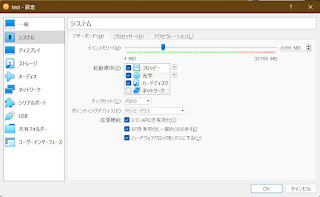Yamaha RTX1210 DHCPとDNSの連携(2)
Yamaha RTX1210 DHCPとDNSの連携(1) 2025/10/29 の続き スクリプトは正常に動いていました。 base_dn = "hogehoge.local" を環境に合わせて修正する必要があった。というかhogehoge.localで登録されていた。 なので、ここを base_dn = "dd.いつものドメイン" に変更して再度アップロード、試行錯誤で、登録できた。 ddをつけたのは、このDDNSでつけられたドメインと、手動でつけたドメインが分からなくならないように。 ほかの事調べながらluaスクリプトで面白そうなことできるサイトを見つけたRTXのSNMPちょっと頼りにならんのでこれで通信量はかれそう。 ヤマハルーターのトラフィックを可視化する(Luaスクリプト+PHP+Grafana+ラズベリーパイ)